Microsoft Edge浏览器主页修改指南:轻松定制您的浏览器首页!
本教程将指导您如何快速、便捷地修改Microsoft Edge浏览器的主页。无论是设置您喜爱的网站,还是指定特定工作页面,都能轻松实现。

步骤一:打开Edge浏览器
首先,确保您的电脑已安装并启动Microsoft Edge浏览器。
步骤二:访问设置页面
点击浏览器右上角的三个点状菜单(更多操作),然后选择“设置”进入Edge设置页面。
步骤三:找到“启动”设置
在设置页面的左侧菜单栏中,找到并点击“启动”选项。
步骤四:更改主页地址
在“启动”设置中,您将看到多个选项,例如“打开新标签页”、“打开特定页面或一组页面”等。选择“打开特定页面或一组页面”,然后在下方文本框中输入您想要设置为主页的网址。
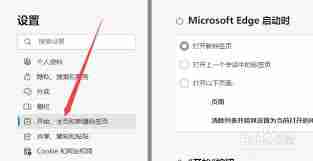
步骤五:保存更改
输入网址后,请务必点击页面底部的“保存”按钮,以应用新的主页设置。
步骤六:验证设置
关闭并重新打开Edge浏览器,或点击浏览器窗口左上角的主页图标,验证新主页是否已成功设置。
现在,您已成功修改了Microsoft Edge浏览器的主页!Edge浏览器还提供丰富的扩展程序和主题,您可以进一步个性化您的浏览器体验。





